Kuinka korjata VLC, kun Blu-ray-levy tarvitsee kirjaston ACCS-dekoodausta varten
VLC on laajalti käytetty multimediasoitin, joka tunnetaan yhteensopivuudestaan eri tiedostomuotojen, kuten DVD-levyjen, ääni-CD-levyjen ja Blu-ray-levyjen kanssa. Blu-ray-levyn toistaminen saattaa kuitenkin laukaista tämän Blu-Ray-levy tarvitsee kirjaston AACS-dekoodausta varten virhe. Jos olet perehtynyt asiaan, vaadittujen AACS-kirjastotiedostojen lisääminen voi korjata tämän ongelman. Mutta jos VLC näyttää ylivoimaiselta, ei ole syytä huoleen. Tämä sivu selittää, miksi tämä ongelma ilmenee, ja opastaa sinut yksinkertaisen ratkaisun läpi, jotta voit helposti korjata sen ja nauttia täysin Blu-ray-elokuvakokemuksestasi.
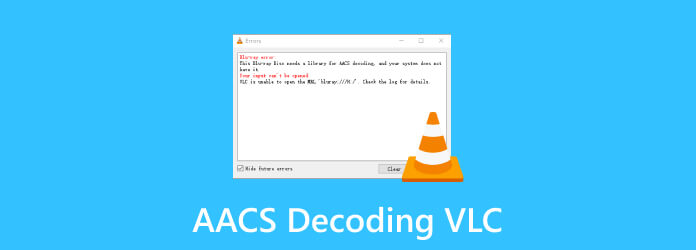
Osa 1. Mihin VLC:n ACCS-dekoodaus on tarkoitettu?
Selvitetään ensin, mikä AACS on. AACS eli Advanced Access Content System käyttää hienoja koodeja ohjaamaan ja rajoittamaan digitaalisen median käyttöä, erityisesti Blu-ray-levyillä. Se on kuin levyn vartija, joka varmistaa, etteivät ihmiset voi kopioida ja jakaa elokuvaa laittomasti. Tämä pitää asiat oikeudenmukaisina ja auttaa estämään piratismia.
Blu-ray-levyjen sujuvan toiston saaminen VLC:llä vaatii AACS-dekoodauksen, joka on välttämätön DRM-järjestelmien, kuten BD+ ja AACS, käsittelyssä. Tämän toteuttamiseksi VLC tarvitsee erityiskirjastoja, kuten keyDB.cfg ja libaacs.dll. Nämä kirjastot toimivat VIP-passeina, jotka auttavat VLC:tä navigoimaan AACS- ja BD+-turvatoimissa. Kun näet virheilmoituksen "Tämä Blu-ray-levy vaatii kirjaston AACS-dekoodausta varten", ajattele sitä, että VLC pyytää kohteliaasti näitä tärkeitä komponentteja. Lisää vain nämä kirjastot, niin saat VLC:stäsi vaivattoman Blu-ray-kokemuksen hetkessä.
Osa 2. Ratkaise VLC:n "Blu-ray-levy tarvitsee kirjaston AACS-dekoodaukseen" -virheen
Jotkut käyttäjät latasivat manuaalisesti AAC-kirjastotiedostoja ja korjasivat onnistuneesti Blu-ray-toisto-ongelmat VLC:ssä. Tämä yksinkertainen ratkaisu yleensä toimii, mutta muista, että tiedostosi voi olla vioittunut tai yhteensopimaton minkä tahansa soittimen kanssa - ei vain VLC:n kanssa. Älä kuitenkaan huoli. Tämä osio kattaa neljä ratkaisua tähän ongelmaan, jotta voit nauttia mediastasi ilman ongelmia.
Varoitus: Alla kuvatut vaiheet sisältävät tiedostojen lataamisen verkkosivustolta ilman SSL-varmennetta.
1. Tuo kirjastotiedostot manuaalisesti AACS:ään
Tämä menetelmä on osoittautunut erittäin tehokkaaksi useimmille käyttäjille. Parantaaksesi mahdollisuuksiasi ratkaista VLC-soittimen virhe "Tämä Blu-ray-levy tarvitsee kirjaston AACS-dekoodausta varten", on erittäin suositeltavaa seurata jokaista vaihetta tarkasti.
Vaihe 1Voit hankkia tiedostot hakemalla selaimessasi: "AACS dynaaminen kirjasto." Napsauta linkkiä avaintietokannassa Hae ajan tasalla oleva tiedosto FindVUK-verkkotietokannasta ja pura se.
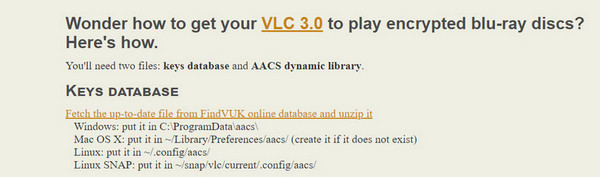
Vaihe 2Vieritä alas ja napsauta tiedostoa latausosiossa KeyDB.cfg haluamasi kielen mukaan.
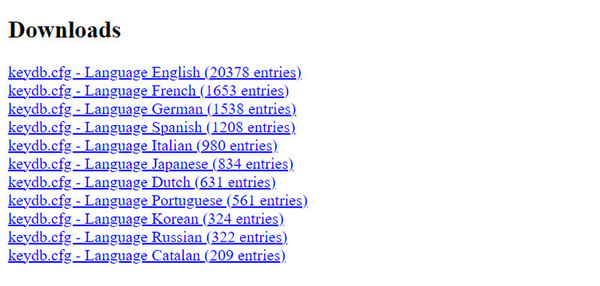
Vaihe 3Palaa edelliselle sivulle ja sisällä Dynaaminen AACS-kirjasto, napsauta linkkiä Tuo tiedosto joka sopii järjestelmääsi.
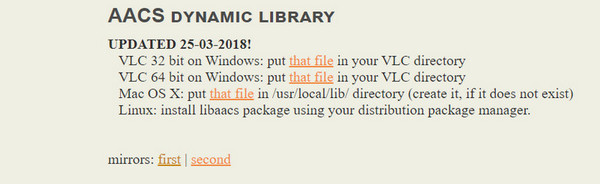
Vaihe 4Kun olet ladannut tarvittavat tiedostot, paina Windows + R, ja kirjoita %SOVELLUSTIEDOT%\ vuonna ajaa valintaikkuna. Kun painat enteriä, piilotettu appdata-kansio avautuu. Luo tähän paikkaan kansio nimeltä AACS.
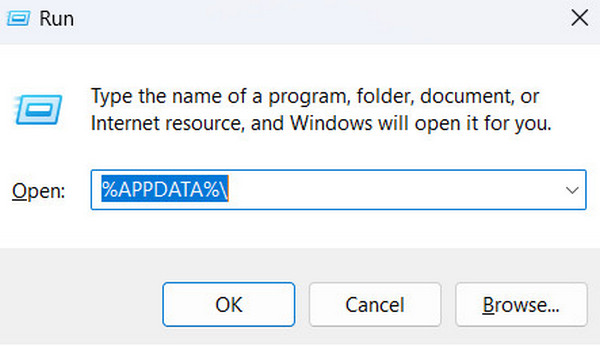
Vaihe 5Pura juuri lataamasi zip-tiedosto ja vedä tai liitä se KeyDB.cfg tiedosto juuri luomaasi kansioon.
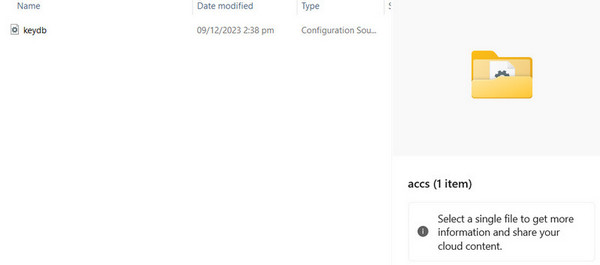
Vaihe 6Toinen äskettäin lataamasi tiedosto on libaacs.dll. Kopioi tämä tiedosto. Avaa seuraavaksi File Explorer, siirry VLC:n asennuspaikkaan ja liitä libaacs.dll-tiedosto sinne. Ja lopuksi, avaa VLC ja yritä avata Blu-ray-levy.
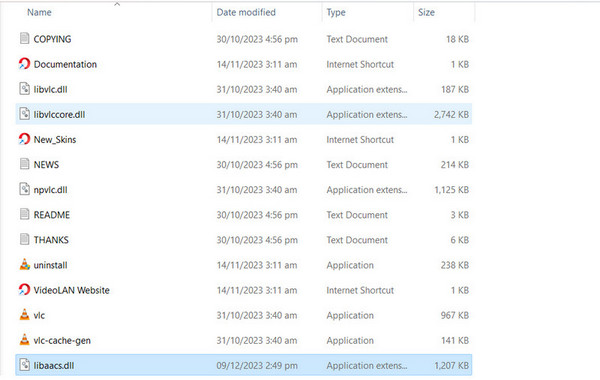
2. Päivitä VLC-mediasoittimen uusimpaan versioon
Jotkut käyttäjät suosittelevat VLC-mediasoittimen päivittämistä uusimpaan versioon. Tämä voi antaa sinulle pääsyn uusimpiin virhekorjauksiin, ohjelmalisäyksiin ja päivityksiin. Jos et ole päivittänyt vähään aikaan, tämä toimenpide saattaa ratkaista nopeasti "Tämä Blu-ray-levy vaatii kirjaston AACS-dekoodaukseen" -ongelman.
Vaihe 1Avaa VLC-mediasoitin ja siirry Ohje-vaihtoehtoon. Klikkaa Tarkista päivitykset. Jos uusi versio on saatavilla, napsauta Kyllä päivittää; muussa tapauksessa se vahvistaa, että käytät jo uusinta versiota.
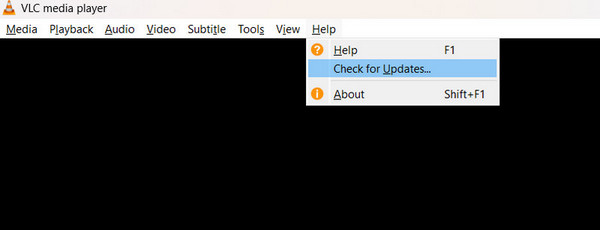
3. Tarkista, onko jokin tiedostoistasi vioittunut
On mahdollista, että Blu-ray-levylläsi oleva mediasisältö on vioittunut, mikä voi olla huolestuttavaa. Tällaisissa tapauksissa saatat menettää pääsyn levyllä olevaan tietovälineeseen ja palautus ei ehkä ole mahdollista. Kokeile eri soittimia, kuten Tipard Blu-ray -soitinta. Lisäksi, jos Blu-ray-ongelma jatkuu useissa laitteissa, yritä asettaa levy erilliseen tietokoneeseen. Jos näet toistuvasti samanlaisia ongelmia, tiedostosi saattaa olla vioittunut.
4. Muunna Blu-ray digitaaliseksi Tipard Blu-ray Converterilla
Tipard Blu-ray -muunnin on monipuolinen ohjelmisto, joka on suunniteltu muuntamaan medialevyjä, erityisesti Blu-ray-levyjä, digitaalisiin muotoihin. Tämä työkalu on kätevä, kun kohtaat vaikeuksia toistaa Blu-säteitä. Se tukee yli 500 tiedostotyyppiä ja sisältää muotomuuntimen ja kopiointityökalun helppokäyttöiseksi uusimpien laitteiden kanssa. Ohjelmisto toimii yleisesti käytettyjen koodekkien, kuten H.265/HEVC, H.264, Xvid, VP8, VP9 ja muiden kanssa. Sen kopiointitoiminto säilyttää kaikki alkuperäisen Blu-ray-sisällön yksityiskohdat, mukaan lukien ääniraidat ja tekstitykset. Se on myös varustettu kätevillä mediatiedostojen käsittelytyökaluilla. Lyhyesti sanottuna Tipard Blu-ray Converter on joustava ohjelma, joka on erinomainen monikäyttöinen ohjelmisto, joka pystyy muuttamaan ja kopioimaan levyjä.
Vaihe 1Lataa ohjelmisto napsauttamalla alla olevaa linkkiä. Kun tiedosto on ladattu, asenna se kaksoisnapsauttamalla sitä. Asennuksen jälkeen käynnistä ohjelma.
Vaihe 2Valita Lataa Blu-ray valikossa tai napsauta Plus symboli keskellä. Valitse Blu-ray-tiedosto, jonka haluat kopioida.
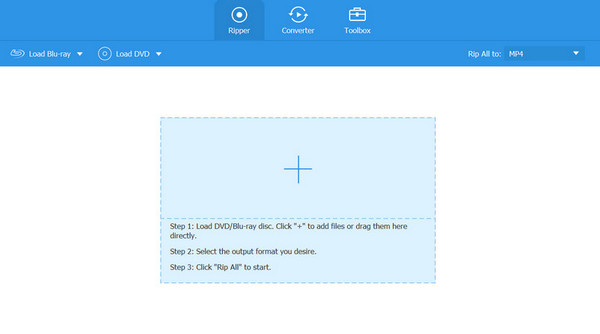
Vaihe 3Valitse muodostuu logo tiedoston oikeassa kulmassa. Säädä koodekkiparametreja tarvittaessa haluamaasi muotoa varten. Kun olet valmis, napsauta Kopioi kaikki -painiketta ohjelmiston oikeassa alakulmassa.
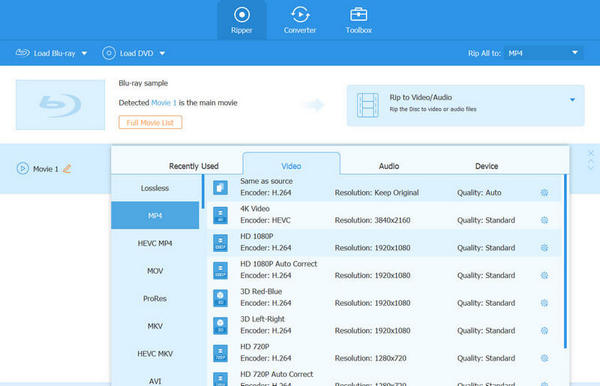
Laajennettu lukeminen:
Kuinka käyttää VLC:tä Blu-ray-toistoon täydellisen opetusohjelman avulla
Kuinka korjata äänen viiveongelma VLC:ssä helposti ja nopeasti
Osa 3. Usein kysyttyä VLC- ja ACCS-dekoodauksesta
Kuinka voin ottaa laitteiston dekoodauksen käyttöön VLC:ssä?
Ota laitteiston dekoodaus käyttöön VLC:ssä napsauttamalla Työkalut mene valikossa kohtaan Asetukset, sitten Tulo ja koodekitja lopuksi valitse koodekit ja Laitteistokiihdytetty dekoodaus.
Voiko VLC toistaa salattuja DVD-levyjä?
Kuten mainittiin, voit ottaa käyttöön tekijänoikeuksilla suojattujen Blu-ray-kuvien toiston lisäämällä tarvittavat kirjastot.
Miksi AACS-dekoodaus ei toimi VLC:ssä?
Tietokoneessasi ei ole tarvittavia koodiavaimia AACS-salauksen avaamiseen Blu-ray-levyltä, jota yrität avata.
Yhteenveto
Ole hyvä! Lisätään kirjastoja kohteelle AACS-dekoodaus VLC:ssä on melko yksinkertainen ja sen pitäisi saada Blu-ray-kokoelmasi toistumaan sujuvasti. Jos ongelma jatkuu, harkitse Blu-ray-kuvasi digitalisoimista digitaaliseen muotoon Tipard Blu-ray Converterin avulla. Se tekee asioista käytännöllisiä ja helppokäyttöisiä millä tahansa laitteella.







